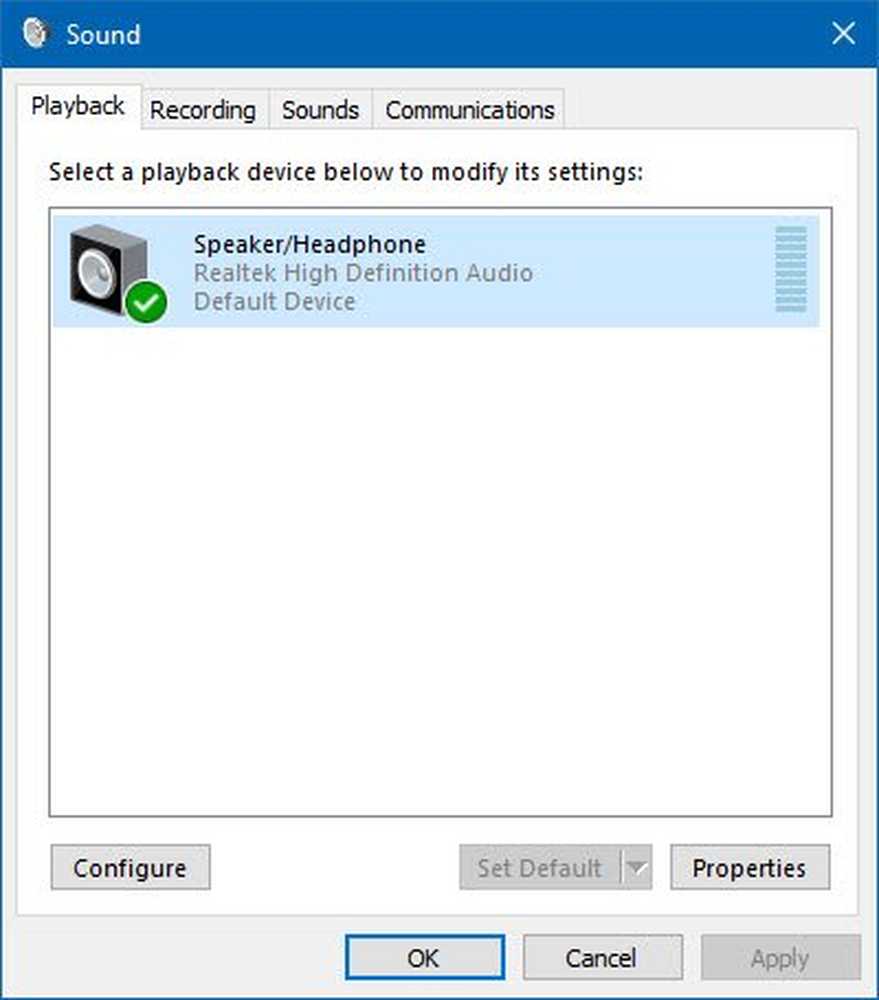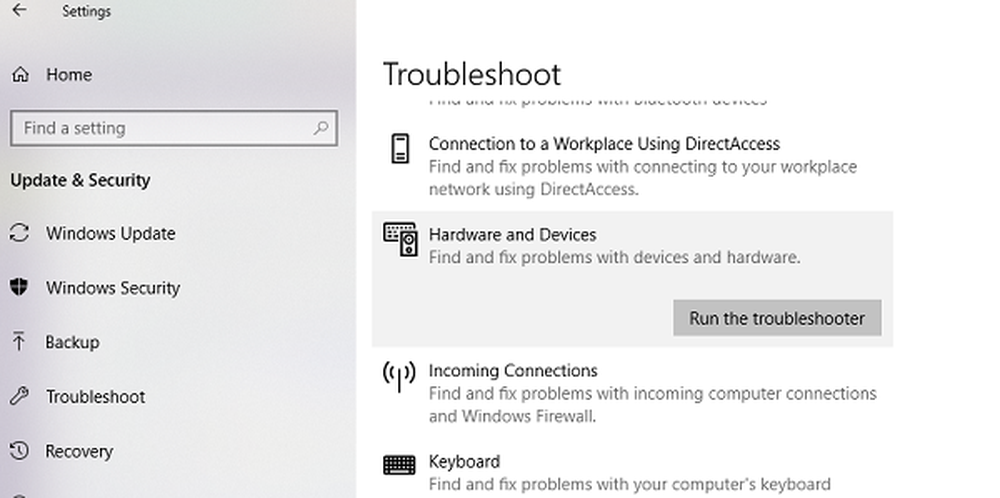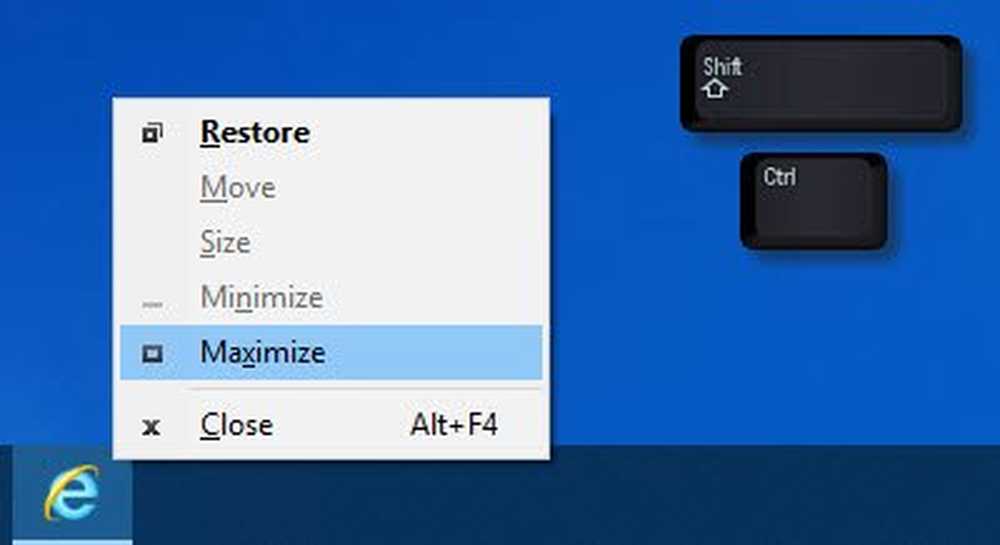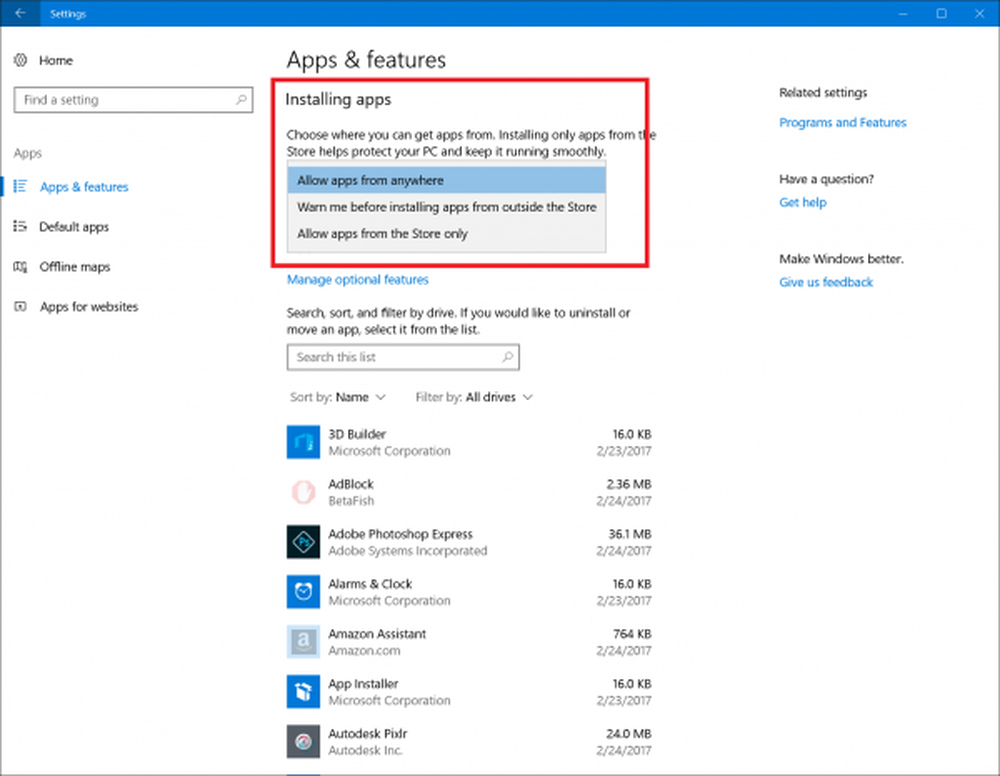Messaggio dell'applicazione non trovata in Windows 10/8/7
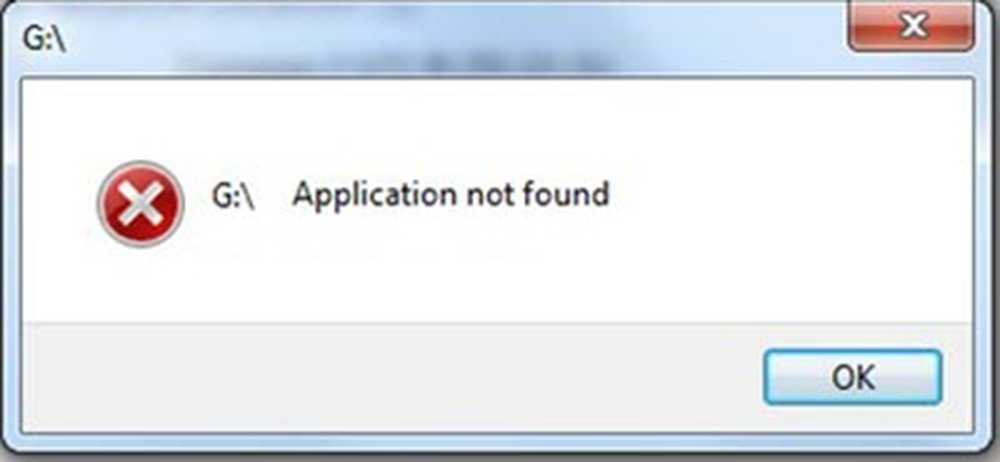
Potresti ricevere un Applicazione non trovata messaggio quando si inserisce un DVD o USB o se si fa clic su Hyperlink in un messaggio di posta elettronica. Se ricevi questo errore, dai uno sguardo a questi suggerimenti e vedi quali di questi possono essere applicati nella tua situazione.
Applicazione non trovata
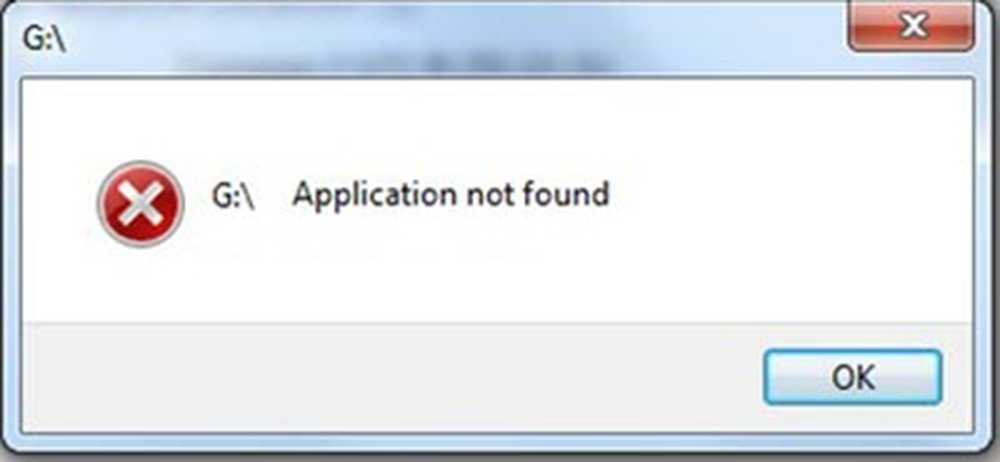
1] Se ricevi questo Applicazione non trovata messaggio quando tu inserisci un DVD nel tuo DVD Drive o connetti un USB, dovrai modificare il registro.
Quindi creare un primo punto di ripristino del sistema e quindi Esegui regedit per aprire il registro di Windows. Ora vai al seguente percorso:
HKEY_CURRENT_USER \ Software \ Microsoft \ Windows \ CurrentVersion \ Explorer
Nel riquadro di destra, vedrai a MountPoint2 chiave. Eliminalo e riavvia il computer per vedere se il problema è risolto.
2] Se il tuo Windows non può accedere al tuo volume esterno, DVD o USB, potrebbe essere necessario fare clic con il pulsante destro del mouse sull'icona Volume nella cartella Computer e selezionare Proprietà. Quindi, selezionare la scheda Hardware e fare clic sul pulsante Proprietà.
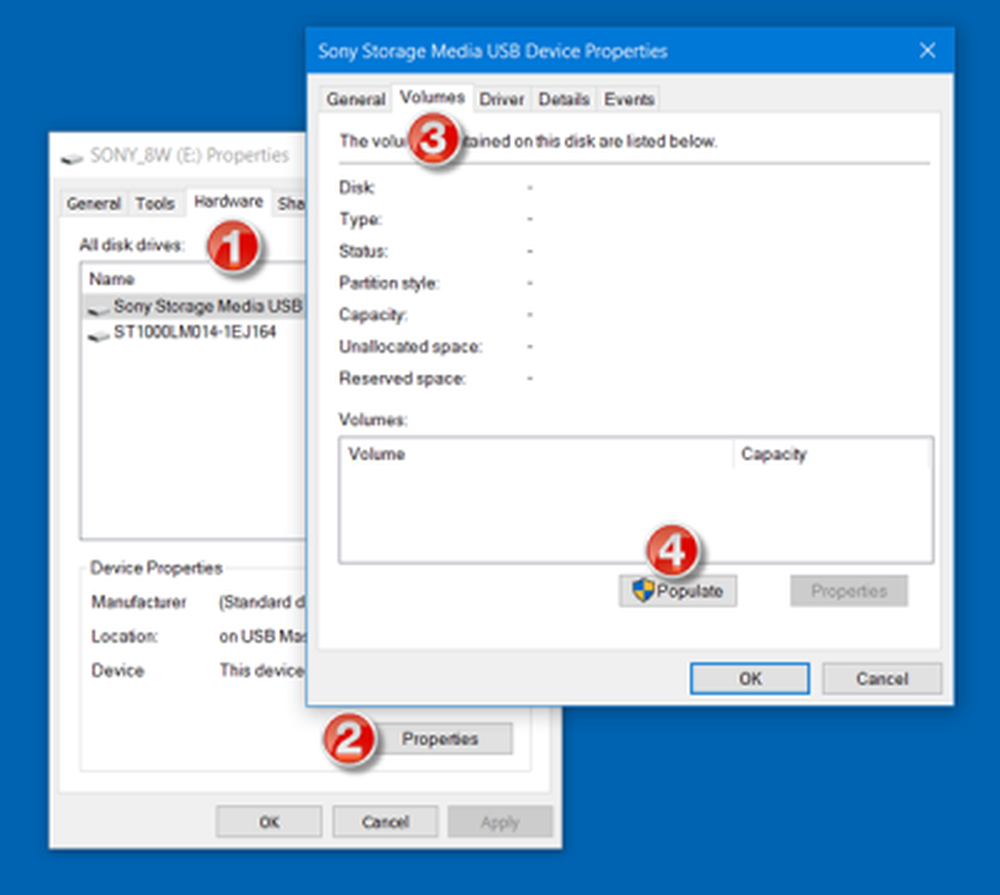
Ora nella scheda Volumi, fare clic su Popolare pulsante. Se l'operazione viene eseguita correttamente, vedrai a Questo dispositivo funziona correttamente Messaggio.
3] Se ricevi questo messaggio quando tu clicca su Hyperlink in una email, potrebbe essere necessario impostare tutti i valori predefiniti per il browser Web predefinito. Fai questo e vedi se aiuta.
Se ciò non ti aiuta, TechNet suggerisce quanto segue:
Copia-incolla quanto segue in un Blocco note e salvalo come Fix.reg file:
Editor del Registro di sistema di Windows versione 5.00 [HKEY_CLASSES_ROOT \ exefile \ shell \ open \ command] @ = "\"% 1 \ "% *"
Quindi fai doppio clic sul file .reg e aggiungi il suo contenuto al tuo registro. Ciò consentirà al file Rundll32.exe di funzionare correttamente.
Facci sapere se hai altri suggerimenti.